Exporter un rapport vers une table de base de données
Vous pouvez exporter n'importe quel rapport vers une table de base de données. La base de données de destination sera définie dans l'onglet Export de Outils > Options. La base de données à laquelle Promodag Reports est connectée est sélectionnée par défaut mais vous pouvez définir n'importe quelle autre base de données SQL Server, le serveur sur lequel elle est hébergée et les identifiants d'un utilisateur qui possède les autorisations nécessaires pour créer une nouvelle table.
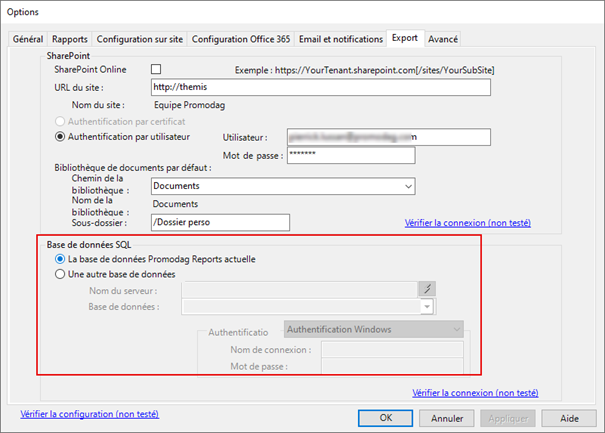
Ensuite, définissez la sortie de votre rapport à Table de base de données.
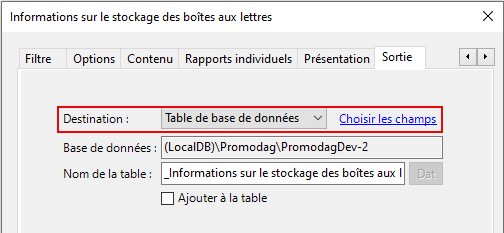
Pour filtrer les données exportées ou au contraire ajouter des propriétés supplémentaires à exporter, cliquez sur le lien Choisir les champs.
La fenêtre Choisir les champs à exporter présente toutes les propriétés disponibles pour le rapport sélectionner. Celles qui sont présentes dans la sortie écran du rapport sont cochées. Notez que ces propriétés peuvent varier en fonction du niveau de détail sélectionné (onglet Contenu) si cette option est présente.
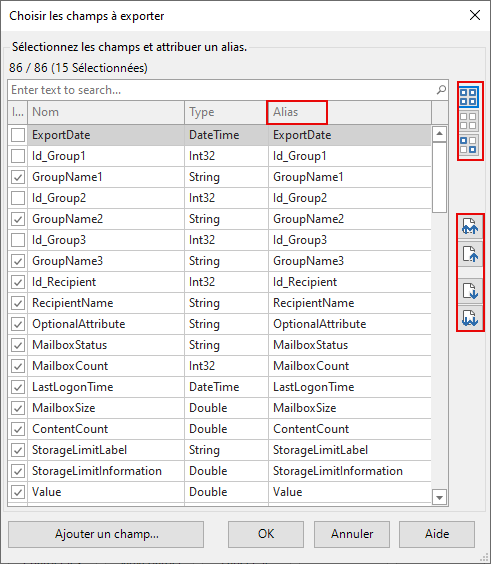
Vous pouvez sélectionnez et désélectionner toutes les propriétés affichées dans la grille ou encore inverser la sélection au moyen des boutons situés à droite de la fenêtre, et modifier l'ordre de ces propriétés en utilisant les flèches. Il est possible de sélectionner et de déplacer plusieurs propriétés simultanément en pressant la touche Ctrl.
Si la table finale doit être exploitée par un autre système et que sa structure doit contenir un ou plusieurs champs supplémentaires que le rapport ne propose pas, vous pouvez ajouter des champs intermédiaires vides avec le bouton Ajouter un champ.
Enfin, le champ Alias, à droite, est éditable et permet de modifier le nom sous lequel le champ sera exporté, par exemple "Nombre de messages envoyés" au lieu de "Snd_Nbr".
Vous pouvez à présent choisir le nom de la table à exporter (par défaut, ce sera le nom du rapport dans Promodag Reports précédé d'un _) puis exécuter le rapport.
Si vous souhaitez ajouter des données à une table existante, vous cocherez plus tard la case Ajouter à la table. Pour distinguer les nouvelles données de celles qui ont déjà été exportées, il faudra avoir sélectionné la propriété ExportDate lors de la première exécution du rapport.
Evaluez Promodag Reports gratuitement!
